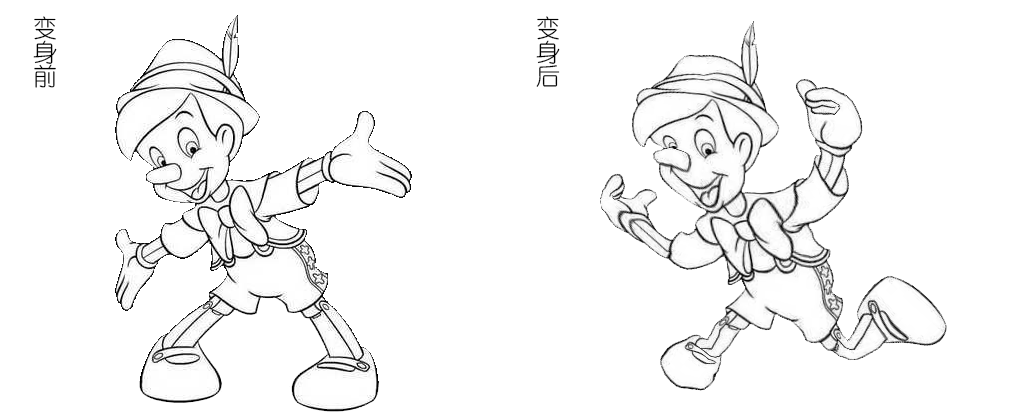PS怎么将图片转为水彩画
原图

最终效果

1、首先,打开郁金香照片,显示在背景层。

2、按Ctrl + J复制郁金香层,或者去图层新建通过拷贝的图层

3、现在显示复制图层为图层1
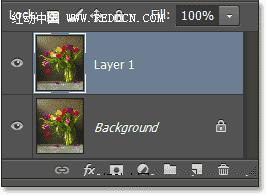
4、右键图层1,选择转换为智能对象。或者去图层智能对象转换为智能对象

5、现在你可以看到智能对象图标显示在预览窗口上
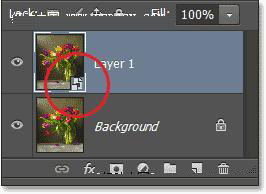
6、按两次Ctrl + J复制智能对象图层。如图所示

7、原智能图层命名为cutout,复制的第一层dry brush,复制的第二层median
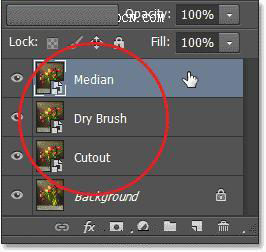
8、点前面的眼睛图标,将最上方的median层和dry brush层先隐藏起来
(本文来源于图老师网站,更多请访问https://m.tulaoshi.com/photoshop/)
9、点击选中cutout图层

10、去滤镜滤镜库
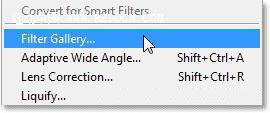
11、选择艺术效果木刻
(本文来源于图老师网站,更多请访问https://m.tulaoshi.com/photoshop/)
12、设置色阶数4,边缘简化度4,边缘逼真度2,然后点击确定

13、改变cutout图层的混合模式为明度,位置在最下方


14、点击选中dry brush层,点眼睛图标让其可见

15、再次打开滤镜库

16、艺术效果干画笔。设置画笔大小10,画笔细节10,纹理3
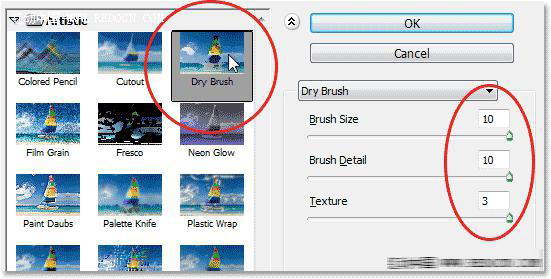
17、改变混合模式为滤色
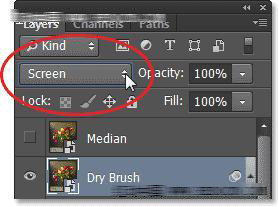

18、点击选中median层,点眼睛图标让其可见
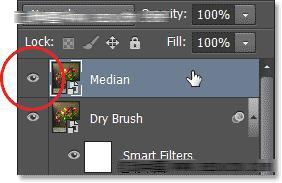
19、去滤镜杂色中间值

20、设置半径为12像素,点击确定应用效果。

21、最后,选择median层,改变其混合模式为柔光

最终效果

更多知识请关注 图老师ps教程 栏目